iOS 26의 새로운 기능과 향상된 기능을 탐색하고 싶은 iOS 개발자가 있습니까? 베타 버전을 다운로드하고 설치할 때 Excitation이 빌드되지만 예상된 개발자 모드를 찾을 수 없습니다. 이 기사는 iOS 26의 개발자 모드가 없는 것을 둘러싼 미스터리를 파헤치고 장치에서 이를 활성화하는 방법에 대한 귀중한 통찰력을 제공하므로 걱정하지 마십시오!
파트 1: 개발자 모드에 대한 개요
1. iOS 개발자 모드란?
iOS 16에서는 사용자가 실수로 iOS 베타 버전을 설치하는 것을 방지하기 위해 Apple의 Developer 모드가 도입되었습니다. iOS 16 이후에 개발자들은 앱을 디버깅하고 실행하기 위해 아이폰에서 개발자 모드를 켜야 할 것이고 그렇지 않으면 Xcode가 경고를 표시할 것입니다. 베타 버전은 개발자들이 소프트웨어를 공개하기 전에 버그나 오류를 테스트할 수 있도록 릴리스되었습니다.
개발자 모드는 앱스토어에서 앱을 설치하는 일반 사용자에게는 영향을 주지 않습니다. Xcode 등으로 앱을 빌드하고 실행해야 하는 시나리오, 타사 앱스토어에서 앱을 "사이드로딩"하는 것을 의미하는 Apple Configurator를 사용하여 .ipa 파일을 설치해야 하는 시나리오에 실제로 영향을 미칩니다.
또한 일부 타사 앱 스토어는 더 많은 사용자에게 영향을 미치는 개발자 모드가 필요합니다.
2. iOS 26개발 모드를 활성화하는 방법은 무엇입니까?
개발자 모드를 켜려면 단말기의 설정 > 개인정보 보호 및 보안으로 이동하여 "개발자 모드" 스위치를 켭니다.
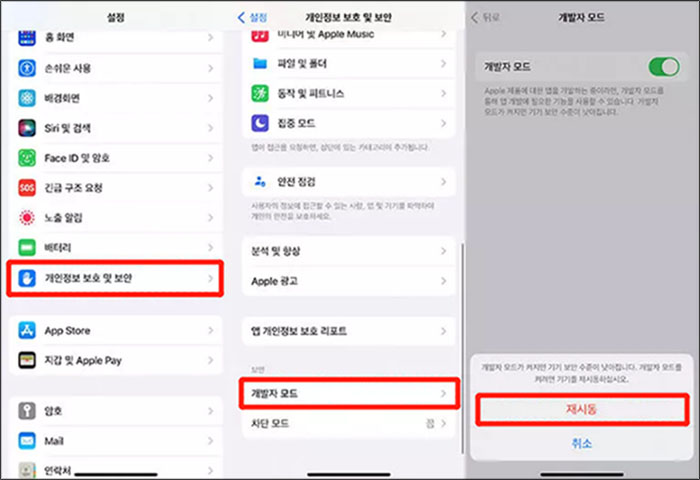
정보:
개발자 모드로 전환하면 개발자 모드가 장치의 보안을 저하시킨다는 경고가 사용자에게 표시됩니다.
개발자 모드를 계속 활성화하려면 경고에서 다시 시작 단추를 클릭해야 합니다. 이것은 또한 컴퓨터 없이 iPhone 개발자 모드를 설정하는 유일한 방법이며, ios 16 하위 버전을 지원합니다.
3. iOS 26아이폰에 개발자 모드가 표시되지 않는 이유는 무엇입니까?
개발자 모드를 활성화하면 권한 없는 사용자가 잘못 사용하거나 액세스할 경우 보안 위험을 초래할 수 있는 추가 설정 및 기능이 나타납니다. 예를 들어 USB 디버깅과 같은 옵션을 부주의하게 활성화하면 물리적 장치에 액세스할 수 있는 누군가가 보안 조치를 무시하거나 데이터를 추출할 수 있습니다.
일반 ios 사용자의 보안을 강화하기 위해 ios 16부터 토글 스위치를 제거했습니다.
파트 2: iOS 26개발자 모드가 표시되지 않는 문제를 해결하는 방법
iOS 개발 모드를 설정하는 위험을 알았으므로, 여전히 활성화하고 싶지만 iOS 26개발 모드가 작동하지 않는 경우 다음을 시도할 수 있습니다.
방법 1. Xcode를 사용하여 아이폰에서 개발자 옵션 활성화
Xcode는 iPhone, iPad 및 macOS 앱을 위한 개발 환경입니다. 아이폰에서 Xcode로 개발자 옵션을 활성화하는 것이 애플의 공식적인 방법일 뿐만 아니라 가장 일반적인 방법입니다. 시간이 많이 걸릴 수도 있지만 효과가 있습니다. Mac 책과 USB 케이블이 필요합니다.
1단계. 앱스토어를 통해 Mac에 Xcode를 설치합니다.
2단계. 케이블을 통해 아이폰을 컴퓨터에 연결합니다.
3단계. iPhone에서 설정을 열고 개인 정보 및 보안 설정으로 이동합니다.
4단계. Developer Mode(개발자 모드)로 이동하여 옆에 있는 스위치를 바꿉니다.
단말기를 다시 시작하면 아이폰이 개발자 모드로 실행됩니다. 이제 iPhone에서 개발자 옵션을 활성화하는 방법을 배웠습니다.
방법 2: 사이드로드 및 iTunes 사용
Sideloadly는 iPhone과 iPad를 위한 IPA를 다운로드하고 설치하는 대안입니다. iOS 26업데이트를 받기 위해 사용할 수 있습니다.
1단계: 사이드로드 및 iTunes 설정 다운로드
브라우저를 열고 사이드로드 공식 사이트 로 이동하여 그에 따라 사이드로드를 다운로드합니다.
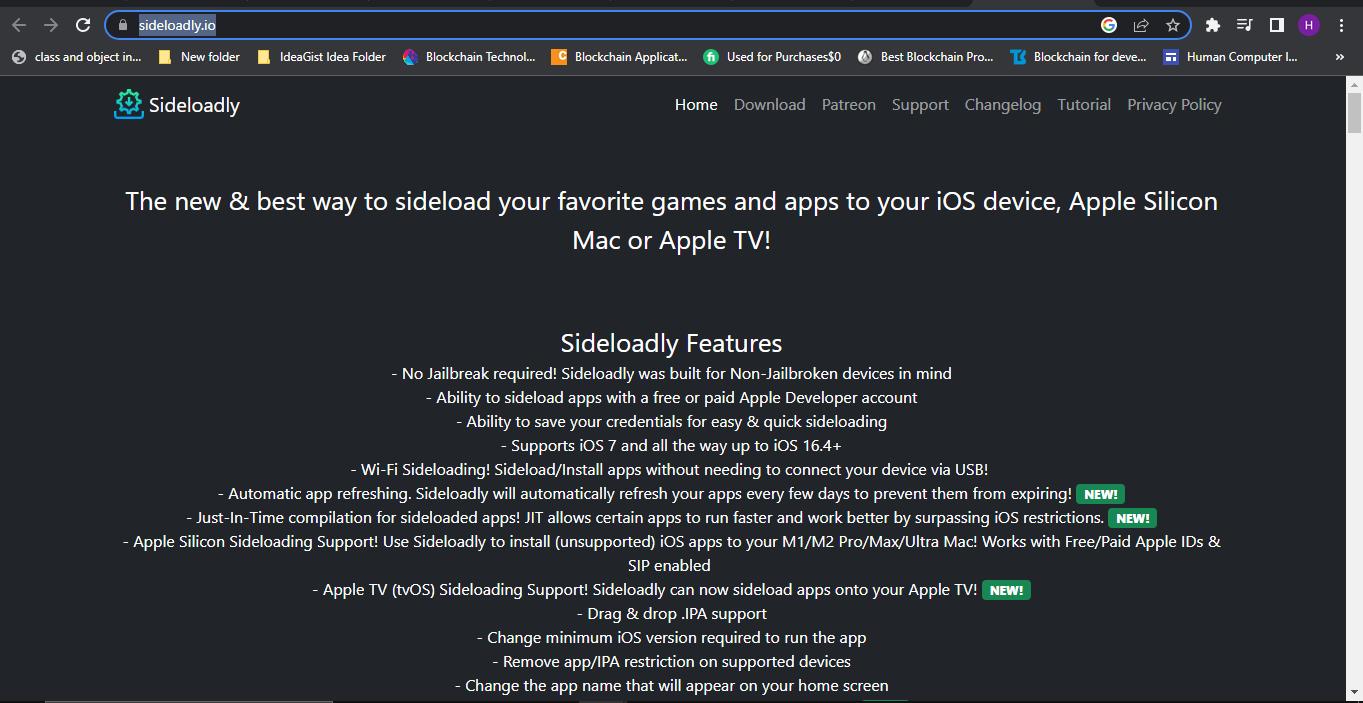
Windows 사용자의 경우 다음 섹션으로 스크롤하여 항목을 먼저 다운로드하려면 다른 단계가 더 필요할 수 있습니다.

2단계: 개발자 모드 Enabler IPA 다운로드
Developer Mode Enabler IPA는 iPhone 또는 iPad에서 Developer Mode를 활성화하기 위해 수동으로 다운로드할 수 있는 구성 파일입니다. 시스템에 Sideload가 미리 설치되어 있어야 합니다. 우리는 지난 섹션에서 사이드로 설치하는 방법에 대해 논의했습니다.
- Supervisor.me 웹 사이트로 이동합니다
- 가져오기를 클릭하고 권한을 요청하면 허용을 클릭합니다.
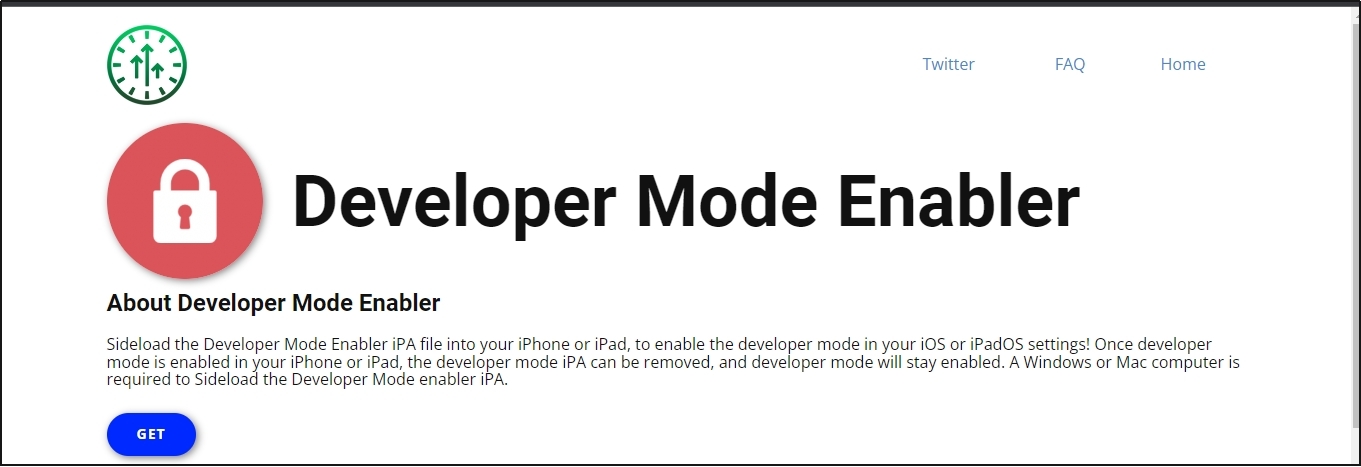
개발자 모드 IPA가 다운로드를 시작합니다. 이제 사이드로더의 도움을 받아 iOS 26에서 개발자 모드를 활성화할 수 있습니다.
3단계: Mac에서 Sideload 설정(Windows 사용자인 경우 건너뛰기)
Mac에서 Sideload를 설정하려면 개발자 모드 IPA를 설치하기 전에 몇 가지 추가 단계가 필요합니다.
- 사이드 로더를 엽니다.
- 다음 프롬프트에서 예를 클릭합니다.
- 다음이 표시되면 확인을 클릭합니다.
- 컴퓨터 암호를 입력합니다.
- 메일을 열고 화면의 왼쪽 상단 모서리에 있는 메일 메뉴를 클릭합니다.
- 기본 설정으로 이동합니다.
- 플러그인 관리 버튼을 클릭합니다.
- Sideloadly 플러그인을 선택합니다.
- [액세스 허용] 단추를 누릅니다..
- 적용 및 메일 재시작을 누릅니다.
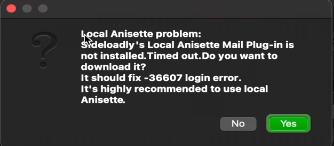
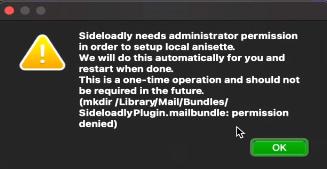
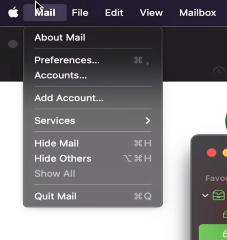
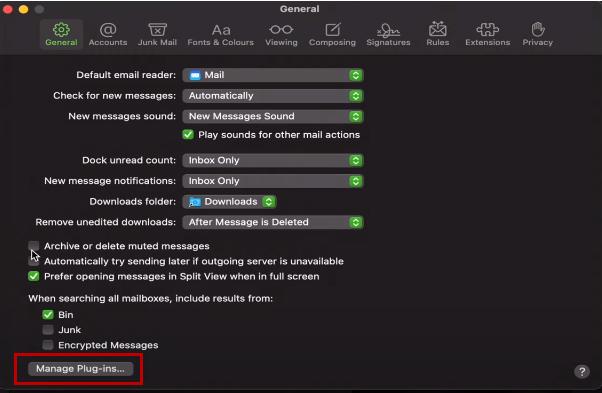
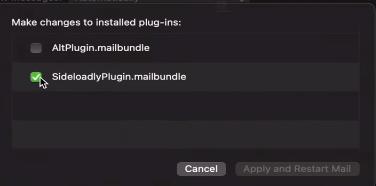
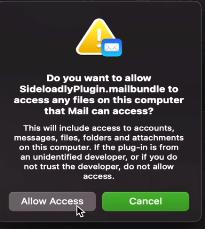
4단계: 개발자 모드 iPA를 iDevice로 사이드 로드
- 데이터 케이블을 사용하여 iPhone을 컴퓨터에 연결합니다.
- 이제 다운로드한 IPA를 사이드로더로 끌어다 놓습니다.
- Apple ID와 암호를 입력하고 시작을 클릭합니다.
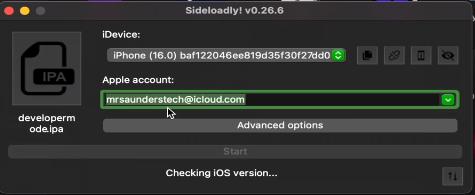
5단계: iDevice에 대한 최종 설정
- 개발자 모드 IPA가 추가로 로드될 때까지 기다립니다. 완료되면 iPhone으로 전환합니다.
- 설정 -> 일반 -> VPN & Device Management로 이동합니다.
- Developer App 섹션 아래의 파일을 누릅니다.
- 신뢰 링크를 누릅니다.
그런 다음 설정에서 개발자 모드를 확인한 다음 파트 1에서 설명한 대로 설정을 켭니다. IOS 17 베타 개발 모드를 활성화하는 방법입니다.
빙고! iOS 26 개발자 모드에서 문제가 나타나지 않는 것을 성공적으로 해결했습니다. 이 방법은 xcode를 사용하는 것보다 조금 더 복잡합니다. 그러나 xcode는 Mac OS 사용자만 지원하는 반면 Windows 버전을 지원합니다.
방법 3: Use Tenorshare iCareFone
Tenorshare iCareFone은 장치의 다양한 데이터 및 설정을 쉽게 처리할 수 있는 다양한 기능을 제공합니다. ios 17 베타 개발자 모드 누락을 활성화합니다.
- Mac 또는 Windows의 공식 웹 사이트에서 다운로드합니다.
- 장치를 연결하고 빠른 액세스 섹션에서 편집 단추(펜 아이콘)를 클릭합니다.
- 개발자 모드 도구를 추가하고 "열기"를 선택합니다.
- 아이폰에서 설정 > 개인 정보 보호 및 보안> 개발자 모드로 이동하여 설정을 전환합니다.
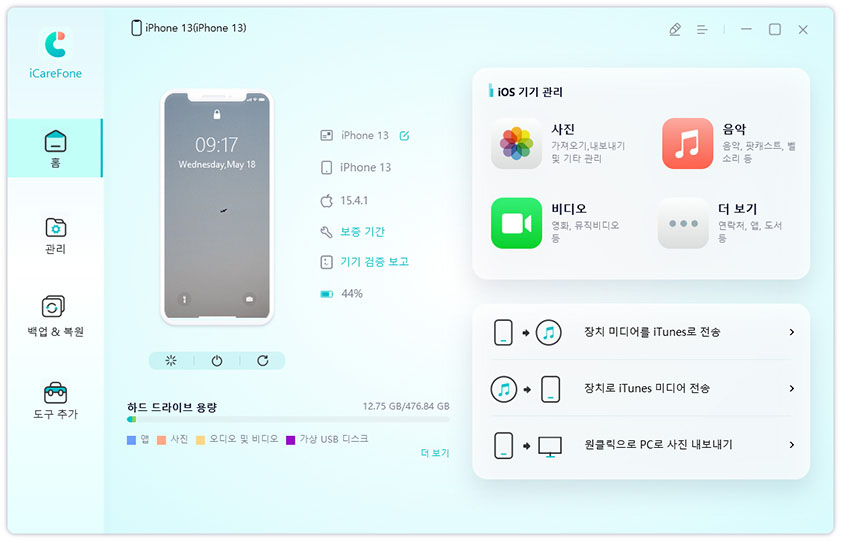
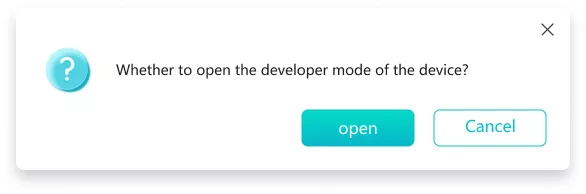
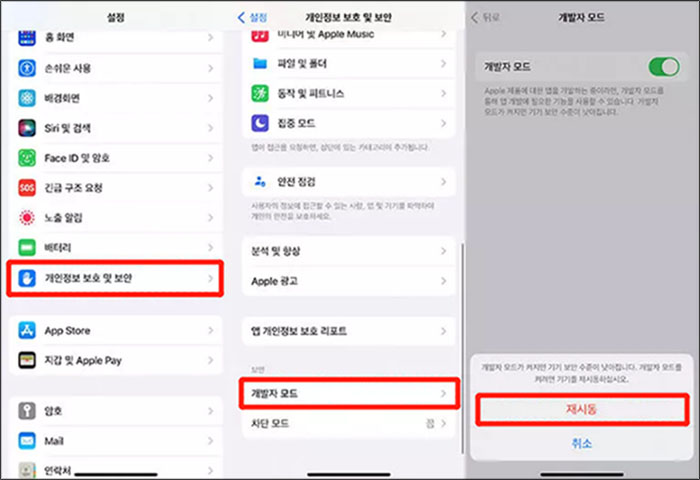
Tenorshare iCareFone의 유일한 단점은 유료 소프트웨어라는 것입니다. 그러나 이전의 두 제품에 비해 많은 시간과 노력이 절감된다는 것을 부인할 수는 없습니다.
추가 팁 – iOS 26를 잠금 해제하는 방법?
iOS 26는 버그와 오류를 포함할 수 있기 때문에 아이폰이 잠길 수 있습니다. 잠금을 해제하는 가장 좋은 방법을 알고 싶으십니까? PassFab iPhone Unlock를 사용해보세요.
PassFab iPhone Unlock은 잠금 화면 비밀번호를 우회하거나 Apple ID 비밀번호를 분실한 경우에 사용할 수 있는 100% 안전한 올인원 도구입니다. 빠르고 안전한 알고리즘을 통해 몇 분 안에 iPhone을 잠금 해제할 수 있습니다. 모든 iOS 버전과 기기와 호환되며 사용자 친화적인 기능을 제공하여 간단한 단계로 다음 작업을 수행하는 데 도움이 됩니다.
- 화면 암호 제거
- Apple ID 계정 암호 삭제
- 스크린 타임 뚫기
- 원격 관리 우회
결론
iOS 26개발자 모드가 표시되지 않는 것은 다른 iOS 버전에서도 발생했기 때문에 새로운 문제가 아닙니다. 이 기사에서는 iPhone에서 개발자 옵션을 활성화하는 방법에 대해 설명했습니다. 또한 암호를 분실한 경우 PassFab iPhone Unlock를 사용하여 iPhone의 잠금을 해제할 것을 권장합니다.
